Tubemate как пользоваться приложением
TubeMate - приложение для просмотра и закачки видео с YouTube. Приложение бесплатное. Есть реклама. На 4PDA есть версия с вырезанной рекламой.
Как давно и как часто вы используете это приложение?
Использую практически постоянно. Появилось оно у меня сразу после покупки андроид-смартфона, примерно два года назад. Приложение необходимое. Особенно для людей с медленным интернетом.
Что нравится? Сильные стороны, достоинства.
Удобство - все понятно с первого раза. Нет ничего лишнего. Приложение стабильное. Поддерживает докачку (причем продолжить можно через пару дней). Подходит для Андроида начиная с версии 1.6. Перед закачкой можно выбрать размер видео. Если же необходимо просто прослушать, то можно закачать в MP3.
Что не нравится? Слабые стороны, недостатки, глюки.
Был глюк в течение примерно месяца, потом выпустили новую версию. Но виновато не приложение, а YouTube. Хочу напомнить, что скачивать видео с YouTube запрещено. Вот и вставляют палки в колеса.
Чего вам в нём не хватает?
Да всё есть. Хотя, можно было бы сделать очередь загрузок. Одна завершилась, следующая пошла.
Перед написанием обзора я, конечно же, поискала конкурентов. Читала отзывы. Вот некоторые: OPCTXO YouTube, Youtube-ext, FREEdi Downloader, Youtube RolleMod, YouTube Ripper, Youtube remote, YouTube Downloader, YouTube up+, jetVD, FreeTube.
Некоторые из них не обновлялись с прошлого года. Некоторые для Андроид начиная с версии 2.3 (что сокращает количество потенциальных пользователей, у меня дома три Андроида ниже версии 2.3). Некоторые совместимы только с небольшим количеством моделей смартфонов. Похожий по универсальности и простоте нашла только один. Называется - TubeX. В последних версиях TubeGod. Немного ей пользовалась. Приложение очень похожее на TubeMate. Вот некоторые отзывы с 4PDA, связанные со сходством:
Аналог TubeMate, пользуюсь именно TubeMate, поговаривают, что одна прога клон другой. Очень прогой доволен. :happy:
Зря залили её, автор TubeMate написал в маркете, что вот эта вот прога является подделкой его, да и работает она гораздо хуже, чем TubeMate.
Что ещё вы можете сказать?
Приложение необходимое. Лучшее в своем роде.
Оцените приложение по 10-балльной системе. Порекомендуете ли вы его другим?
Ссылки для закачки приложения TubeMate: 4PDA, сайт разработчика.
Для тех, кому стало интересно, более подробно.
Вот значок приложения TubeMate:

Вес и разрешения

Все разрешения обоснованы. Вообще на Андроиде главный вирус - запрос некоторых приложений на посылку платных вызовов, благодаря которым происходит снятие денег. (Это не относится к тем приложениям, которые непосредственно работают со звонками и СМС.) Или как вирус определяются приложения для получения Root на смарте.


Далее заходим в само приложение.
TubeMate открывает в своем окне мобильную версию YouTube. Просто и удобно. Можно также в меню выбрать полную версию сайта. Вот как это выглядит:


Ещё мы видим полупрозрачные кнопки, которые можно сворачивать:


Всего кнопок четыре:
1. Делимся видео или приложением.

2. Обновить страницу.

3. Папка с загрузками.


После выбора видео появляется еще один значок - зеленая стрелочка. Появляется она, забавно подёргиваясь. На скрине этого, конечно, не видно.

После нажатия на неё выскакивает окно, где можно выбрать, просмотреть видео или закачать:

После нажатия "скачать" выходит окно с выбором разрешения:

После выбора размера видео начинается закачка.
Появляется значок в меню уведомлений.

Открыв меню уведомлений, можно посмотреть: сколько уже закачалось, сколько всего весит, сколько в процентах закачалось и скорость закачки.

При нажатии на надпись в меню уведомлений выскакивает окошко, где можно:

Вот здесь можно посмотреть, как выглядит закачка в папке загрузки:

При нажатии на видео в папке загрузок можно:


Вот так выглядит завершенная загрузка:

Нажимаем на неё.

Процесс загрузки мы увидели. Теперь, если бы мы нажали "Смотреть". Тоже нужно выбрать качество видео.

Собственно сам просмотр:

Теперь о меню
Вот оно. Всего шесть значков:

1. Домой. На главную страницу YouTube.
2. Полная версия сайта. Её мы уже видели.
3. Загрузки. Мы их тоже уже видели.
4. Выйти. Закрыть приложение. При этом загрузка прекратится.
5. Справка.

6. Настройки. Их не так уж и много.





6.3. Режим быстрой загрузки. Просто галочка.
6.4. Быстрая загрузка (твики). Я так поняла, можно просто выбрать количество одновременных загрузок для каждого вида соединения.

6.5. Очередь загрузок. Проверка очереди загрузок. Просто галочка. У меня или не работает, или я не умею правильно выстраивать. После окончания одной следующая загрузка у меня не начинается.
6.6. Встроенный проигрыватель. Ставьте галочку, если хотите использовать TubeMate вместо YouTube для потокового видео.
6.7, 6.8. Выбираем папки для видео и MP3.


Приложение для скачивания видеозаписей с YouTube позволяет быстро получить качественную запись на свое устройство. Тубемате включает много полезных функций и отличается удобным интерфейсом. Предусмотрено много инструментов, которые позволяют выполнять ряд других полезных задач.
К тому же функционал распространяется не только на YouTube, но и на другие социальные сети. Поэтому необходимо научиться им пользоваться.
Инструкция по использованию TubeMate
После установки на смартфон, следует приступить к изучению возможностей. Эксплуатация функций начинается с первого знакомства. Поскольку программа выполняет много задач, требуется целый ряд разрешений, а также ознакомление с правилами сервиса. Первый запуск включает такие шаги:
-
Нажать на иконку с логотипом на мобильном устройстве.






Следующее, что пользователю необходимо знать – это выполнение главной функции. Необходимо научиться загружать видеозаписи. Процедура включает такие шаги:
-
В ленте обновлений найти подходящее для скачивания видео, коснуться его, чтобы открыть;


Также в программе есть возможность просматривать понравившиеся видеоролики, что совершается при помощи встроенного плеера. Чтобы посмотреть историю сохранений, нужно нажать на стрелочку с полосами внизу на нижней панели.

После установки происходит синхронизация данных устройства с TubeMate. Поэтому в нем также доступны для просмотра видеозаписи и прослушивания аудиозаписи, сохраненные на телефоне.
Преимущества
Пользователи могут убедиться в том, что программа отлично работает. Использование очень простое, благодаря чему можно максимально быстро освоиться с эксплуатацией. К преимуществам также можно отнести:
- установка на разные платформы;
- большой выбор функций;
- предусмотрен самостоятельный выбор качества, размера и типа файла;
- есть доступ к сохранению на устройство видео и аудио в других социальных сетях;
- включена опция, позволяющая ограничивать лимит максимальной скорости;
- на смартфон приходят оповещения о завершении процесса загрузки.
Нет ограничений в количестве скачиваний, пользователи могут загружать несколько записей одновременно. К видеозаписям можно дополнительно получить субтитры, что крайне удобно при просмотре иностранных роликов.

Итак, нашей целью является загрузка видео с YouTube, а как на счет дополнительных задач? TubeMate справляется с поставленной задачей, а также может загружать видео с Вконтакта, Vimeo и других видеохостингов.
Начало работы


Основной экран программы TubeMate – это главная страница мобильной версии YouTube. Соответственно, мы можем войти в свой Google аккаунт, а уже далее просматривать ролики, оставлять комментарии, оценивать контент.
Но мы здесь не для просмотра, а для загрузки роликов. Для этого, как указывается в мини-инструкции, нажимаем на клавишу загрузок.
MSI RTX 3070 сливают дешевле любой другой, это за копейки Дешевая 3070 Gigabyte - цена падает из-за снижения крипты

Любой из роликов можно скачать в большинстве популярных форматов и разрешений. В числе первых у нас MP4, WebM и FLV, а среди вторых доступны все возможные варианты, начиная с 144p и до оригинального, даже если это 4K c 60 FPS.
Кроме того, TubeMate, как и все популярные приложения, позволяет отдельно загружать аудиодорожку. Отметим, что скорость загрузки роликов не ограничивается сервисом, а зависит от пропускной способности сети.
Кстати, из меню загрузок можно перейти к загруженным файлам, плейлисту с роликами, а также поделиться ими.

реклама
Если на главном экране сделать свайп вправо, то у нас откроется меню с другими сайтами с видеосодержимым. Таким образом можно загружать видео не только с YouTube, но и других сервисов, таких как LeTV, Vimeo и прочих.
Списком шаблонов нас никто не ограничивает – поисковая строка свободна, вводим адрес и используем. Именно этот момент и отличает TubeMate от аналогов.

Чтобы просмотреть загруженное видео, необходимо сделать свайп влево. Откроется меню со всеми загрузками, а уже там находим интересующий нас ролик. Для упрощения процесса поиска можно воспользоваться поисковой строкой. Кстати, в TubeMate встроен вполне удобный видеоплеер.
На этом в принципе все, но не могу не упомянуть огромное количество баннерной рекламы в TubeMate. Ее здесь безумное количество, возможно, по этой причине могут возникать проблемы с переходами между экранами приложения.
Настройки


TubeMate содержит большое количество параметров. Естественно, внимания заслуживают лишь самые интересные. А из необычного у нас функция быстрой загрузки видео.
Реализована она аналогично решению компании Samsung. Один ролик загружается через Wi-Fi, а второй в это же время через 3G/4G сеть. Функция интересная, но бесполезная, поскольку безлимитное подключение к мобильной сети – эксклюзив для пользователей из России и стран СНГ.
Тестирование


С загрузкой роликов проблем нет, а вот с переходами между экранами и закрытием меню возникли затруднения – они срабатывают не всегда и недостаточно плавно.
Выводы
Если вас не смущает огромное количество рекламы, вы готовы мириться с необоснованными задержками интерфейса и прочими недочетами приложения, то TubeMate – ваш выбор!
А теперь о хорошем. Программа умеет загружать ролики в оригинальном разрешении не только с YouTube, но и с других сайтов. Из интересного в ней есть функция быстрой загрузки, благодаря чему скачивание одного ролика идет по Wi-Fi, а другого через мобильную сеть. На этом, собственно, положительные моменты и заканчиваются.
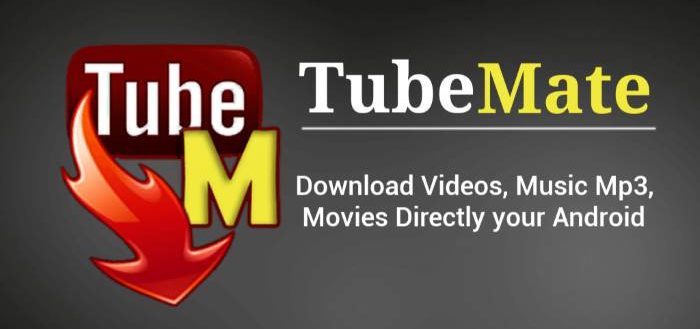
При постоянном и стабильном подключении к интернету просмотр видео в сети не вызывает особых сложностей. Для этого сейчас существует огромное количество бесплатных видеосервисов. Но иногда возникает потребность закачки видео на устройство, для последующего его просмотра в оффлайн-режиме.
Давайте разберемся, что же делать, если у вас нет постоянного доступа к интернету, или просто нет сил на просмотр записей с бесконечной рекламой и ожиданием загрузки.
Одним из самых популярных видеохостингов является всем известный сайт под названием YouTube. На его просторах можно найти самые разные видеоролики, а так же просматривать и подписываться на каналы других пользователей. Но, к сожалению, на YouTube и на многих других сервисах нет прямых ссылок для скачивания желаемого видео.
Как скачать видео на смартфон или планшет с ОС Андроид, при помощи программы Tube Mate

Tube Mate – очень простая в использовании утилита, позволяющая без труда скачивать видео на устройство андроид. Итак, устанавливаем программу на свой смартфон или планшет. Для этого в браузере, в строке поиска прописываем запрос.
Выбираем подходящую ссылку и жмем на кнопку скачать. Либо идем напрямую в Плей Маркет и скачиваем оттуда.
Далее запускаем скачанную программу на устройстве.
Приятным бонусом от этой программы является возможность загрузки роликов не только с YouTube, но и с других сайтов. В верхнем левом углу приложения расположена кнопка меню, нажав на нее, можно выбрать другой видеосервис или ввести его вручную.

Найти скачанные на устройство файлы можно с помощью меню загрузок приложения , а так же с помощью галереи , видеоплеера и диспетчера загрузок устройства .
Читайте также:


